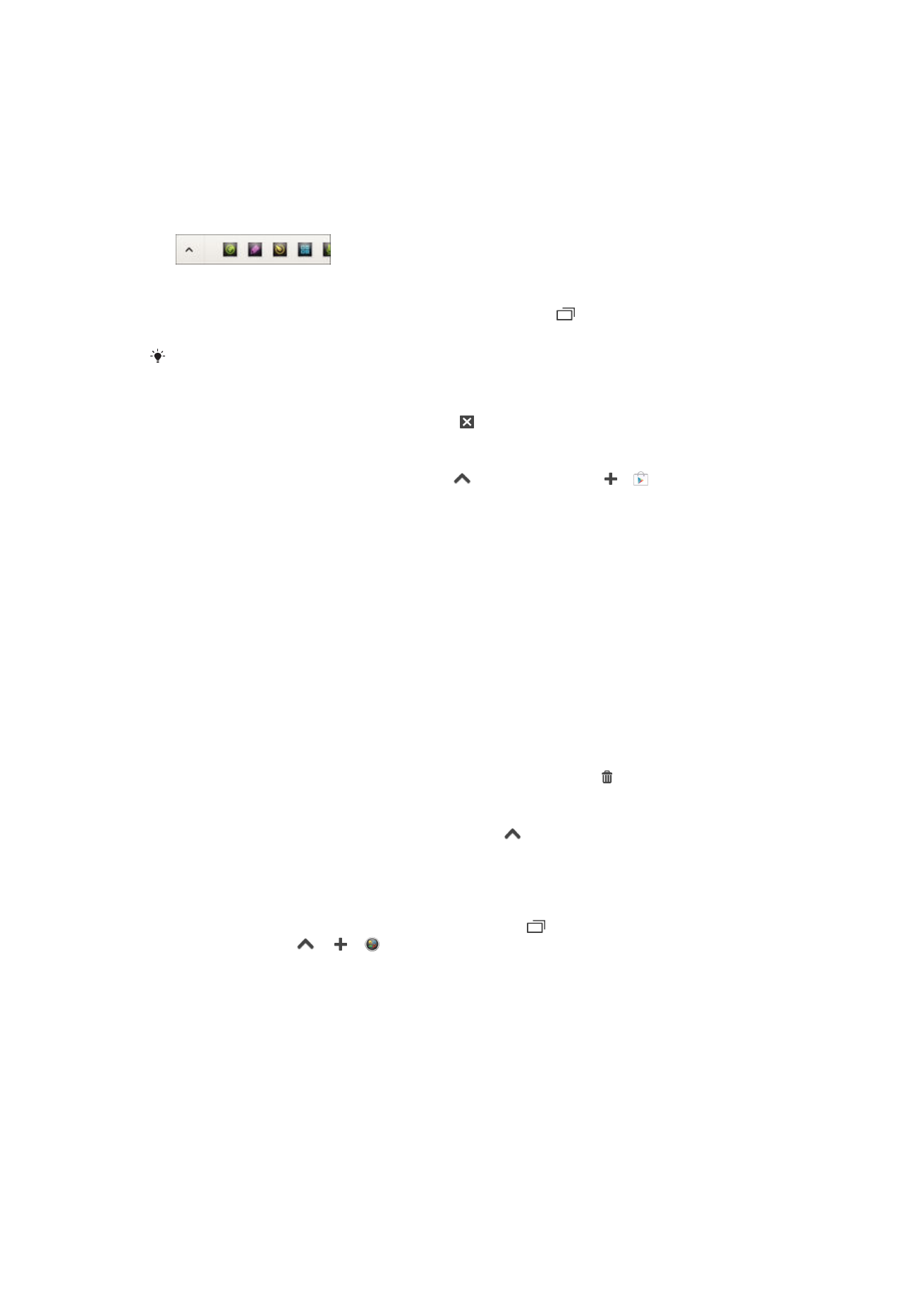
Widgety
Widgety jsou malé aplikace, které lze používat přímo na obrazovce Plocha. Také fungují
jako zkratky. Například widget Počasí umožňuje zobrazit přímo na obrazovce Plocha
základní informace o počasí. Když ale na tento widget ťuknete, otevře se kompletní
aplikace Počasí. Další widgety si můžete stáhnout z webu Google Play™.
18
Toto je internetová verze této publikace. © Tisk je možný pouze pro soukromé použití.

Přidání nástroje widget na Domovskou obrazovku
1
Dotkněte se a podržte prázdnou oblast na obrazovce Plocha, dokud zařízení
nezačne vibrovat, a poté ťukněte na možnost
Widgety.
2
Vyhledejte widget, který chcete přidat, a ťukněte na něj.
Změna velikosti widgetu
1
Dotkněte se widgetu a podržte na něm prst, dokud se ikona nezvětší a zařízení
nezačne vibrovat. Potom widget pusťte. Pokud lze změnit velikost vybraného
widgetu, například widgetu Kalendář, zobrazí se zvýrazněný rámeček a tečky pro
změnu velikosti.
2
Zmenšete nebo zvětšete widget přetažením teček dovnitř nebo ven.
3
Ťuknutím kamkoli na obrazovku Plocha potvrďte novou velikost.
Přesunutí widgetu
•
Stiskněte a podržte widget, dokud se nezvětší a telefon nezačne vibrovat. Potom
widget přetáhněte na jiné místo.
Odstranění widgetu
•
Stiskněte a podržte widget, dokud se nezvětší a telefon nezačne vibrovat. Potom
widget přetáhněte na položku .
Přidání widgetu na uzamčenou obrazovku
1
Chcete-li aktivovat obrazovku, krátce stiskněte tlačítko pro zapnutí/vypnutí .
2
Přejeďte prstem z levého horního rohu obrazovky, dokud se nezobrazí ikona , a
ťukněte na ni.
3
Zobrazí-li se výzva, odemkněte obrazovku pomocí kódu PIN, schématu nebo
hesla.
4
Najděte widget, který chcete přidat, a ťukněte na něj.
5
Je-li to zapotřebí, postupujte při přidávání widgetu podle zobrazených pokynů.
Ve výchozím nastavení nelze widget přidat na uzamčenou obrazovku. Chcete-li tuto možnost
povolit, ťukněte na možnost
Nastavení > Zabezpečení a poté zaškrtněte políčko Aktivovat
widgety.